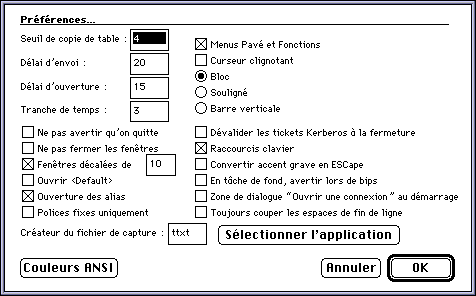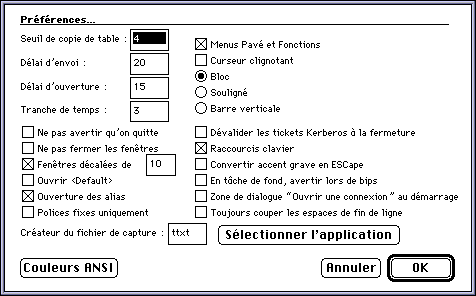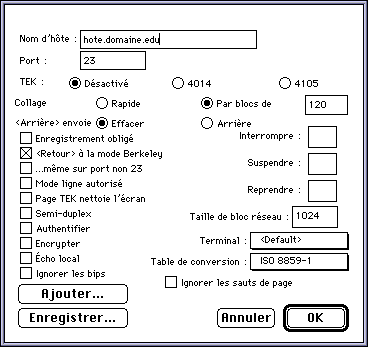BetterTelnet F1.1 : Configurer BetterTelnet

Manuel de BetterTelnet F1.1
par Rolf Braun
Sassy Software
copyright © 1997 Rolf Braun
<rbraun@cstone.net>
<http://www.cstone.net/~rbraun/mac/telnet/>
Configurer BetterTelnet
La zone de dialogue Préférences
Pour ouvrir la zone de dialogue Préférences, sélectionnez Préférences... dans le menu Édition.
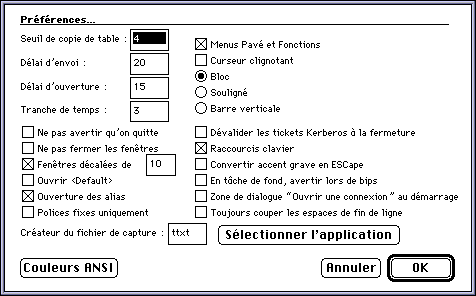
- Menus Pavés et Fonctions
- Ceci contrôle si les menus Pavé et Fonctions vont être affichés a priori dans la barre de menu.
- Curseur clignotant
- Ceci contrôle si le curseur de terminal va clignoter.
- Bloc, Souligné, Barre verticale
- Ceci contrôle l'aspect du curseur de terminal.
- Seuil de copie de table
- Lorsque vous sélectionnez Copier la table dans le menu Édition, la sélection est copiée vers le Presse-papiers, mais avec une déformation. Toutes les séries d'espaces consécutives égales ou plus longues que le seuil de copie de table vont être remplacées par un simple caractère de tabulation.
- Délai d'envoi, Délai d'ouverture
- Contrôle les délais TCP/IP. Vous pouvez vouloir augmenter le délai d'envoi si les connexions se ferment soudainement lorsque vous vous connectez vers des hôtes occupés. Le délai d'ouverture sera augmenté si l'hôte éloigné prend beaucoup de temps à ouvrir la connexion. Toutes les valeurs sont en secondes.
- Tranche de temps
- La tranche de temps, en « ticks » (soixantièmes de seconde) que BetterTelnet cède aux autres applications. L'augmenter va diminuer la réactivité de BetterTelnet, mais va augmenter celle des autres applications ouvertes. La plupart des utilisateurs ne devraient pas modifier ceci.
- Ne pas avertir qu'on quitte
- Lorsque cette option est activée, BetterTelnet ne va pas vous demander si vous désirez vraiment fermer toutes les connexions ouvertes avant de quitter.
- Ne pas fermer les fenêtres
- Lorsque cette option est activée, les fenêtres ne vont pas se fermer automatiquement lors de la fermeture des connexions. Vous avez alors le loisir de parcourir le tampon de mémorisation.
- Fenêtres décalées
- Ceci contrôle le positionnement des fenêtres de BetterTelnet.
- Ouvrir <Default>
- Lorsque cette option est activée, BetterTelnet va ouvrir automatiquement le signet <Default> au démarrage.
- Ouverture des alias
- Lorsque cette option est activée, vous pouvez taper le nom d'un signet dans la case Nom d'hôte de la zone de dialogue Ouvrir une connexion, pour ouvrir ce signet. Notez que cela n'est pas possible si le nom de votre signet contient espace ou deux-points (:).
- Polices fixes uniquement
- Lorsque cette option est activée, BetterTelnet ne va afficher que les polices à chasse fixe dans le menu Police. Notez que cela va augmenter durée de démarrage de BetterTelnet.
- Couleurs ANSI
- Vous permet de fixer les couleurs que BetterTelnet va utiliser en réponse aux séquences de contrôle de couleur ANSI. À partir de BetterTelnet 1.1, vous permet aussi de sélectionner la couleur ANSI à utiliser pour le texte en gras standard, lorsque « Utiliser la couleur pour gras » est activé.
- Créateur du fichier de capture
- Vous permet de fixer le code du créateur des documents de texte capturés ou enregistrés dans BetterTelnet.
- Dévalider les tickets Kerberos à la fermeture
- Mène à expiration les tickets d'authentification Kerberos lorsque la dernière connexion est fermée. Notez que cela ne marche pour le moment qu'avec KClient, pas AuthMan.
- Raccourcis clavier
- Lorsque cette option est activée, beaucoup d'articles de menu de BetterTelnet ont un équivalent clavier par la touche Commande.
- Convertir accent grave en ESCape
- Lorsque cette option est activée, l'accent grave (`) est converti en ESCape. Ceci est utile pour les utilisateurs de vieux claviers qui n'ont pas de touche escape. Notez que la combinaison Commande-` va alors envoyer le caractère accent grave (`).
- En tâche de fond, avertir lors de bips
- Lorsque cette option est activée, l'utilisateur va être averti lorsqu'un caractère bip est reçu, par le clignotement de l'icône de BetterTelnet dans la barre de menu.
- Zone de dialogue « Ouvrir une connexion » au démarrage
- Lorsque cette option est activée, la zone de dialogue « Ouvrir une connexion » va s'afficher au démarrage de BetterTelnet, sauf si BetterTelnet est ouvert à partir d'une configuration enregistrée.
- Toujours couper les espaces de fin de ligne
- Lorsque cette option est sélectionnée, les espaces en fin de ligne vont être coupées, lors des copies vers le Presse-papiers, impressions de la sélection ou enregistrements dans un document de texte. NCSA Telnet s'est toujours comporté comme si cette option était activée. Lorsque cette option est désactivée (ce qui est recommandé pour la plupart des utilisateurs), BetterTelnet 1.1 et ultérieur vont se comporter juste comme le faisait BetterTelnet 1.0 et ne couper les espaces en fin de chaque ligne que pour les sélections de plusieurs lignes.
La zone de dialogue Terminaux

- Séquences de couleur ANSI
- Lorsque cette option est activée, les séquences ANSI pour modifier la couleur de texte vont être reconnues.
- Séquences Xterm
- Lorsque cette option est activée, les séquences de style xterm pour modifier le titre de fenêtre vont être reconnues.
- Retour automatique mode VT
- Lorsque cette option est activée, les lignes longues vont être découpées en plusieurs, plutôt que tronquées.
- Touches fléchées EMACS
- Certaines versions de l'éditeur de texte « emacs » répandu sous Unix (de même que les dérivés d'emacs tel que « jove ») ne reconnaissent pas les touches fléchées VT100/VT220 standard, mais requièrent plutôt leur propre code de contrôle particulier pour les touches fléchées. Cette option fait envoyer par les touches fléchées, les codes de contrôle de style emacs plutôt que les séquences de contrôle des flèches VT220.
- Connexions à 8 bits
- Normalement, cette option devrait être activée. Tous les 8 bits des caractères entrants vont donc être reconnus. Cette option ne devrait être désactivée que si l'hôte éloigné ne met pas correctement le 8e bit des caractères qu'il envoie. Notez que cette option doit être activée pour utiliser les conversions telle que ISO 8859-1.
- Enregist. les lignes effacées
- Si vous remarquez que vos lignes ne sont pas toutes enregistrées correctement dans le tampon de mémorisation, activez cette option. Si vous avez encore des problèmes, activez « Enregistrement obligé » dans les signets.
- Touches PgPréc, etc.
- Lorsque cette option est activée, les touches PgePréc, PgeSuiv, Début et Fin vont être utilisées pour faire défiler le tampon de mémorisation. Lorsque cette option est désactivée, elles vont envoyer les codes VT220 corrects à l'hôte éloigné. Notez que cette option est supposée toujours activée lorsque la simulation se fait en VT100 plutôt qu'en VT220, parce que ces codes ne sont pas définis en simulation VT100.
- Clavier numérique
- Lorsque cette option est activée, le pavé numérique va envoyer le code des chiffres et signes normaux gravés sur les touches. Lorsqu'elle est désactivée, le pavé numérique va envoyer les codes VT100/VT220 corrects pour les touches du pavé numérique.
- Convertir « suppr » en ^D
- Lorsque cette option est activée, la touche « suppr » (suppression avant) va être convertie en Contrôle-D, ce à quoi emacs s'attend.
- Avant-plan normal, Fond normal
- Ceci vous permet de fixer la couleur du texte normal de fond et d'avant-plan.
- Avant-plan clignotant, Fond clignotant
- Ceci vous permet de fixer la couleur du texte « clignotant » de fond et d'avant-plan.
- Touche méta Emacs
- Ceci vous permet de spécifier une combinaison de touches qui, si elle est tenue enfoncée pendant l'enfoncement d'une autre touche, va envoyer un caractère Escape (META emacs) à l'hôte éloigné, avant l'autre touche. Notez que, pour utiliser Option ici, vous devez installer EMACS KCHR dans votre document System.
- Simulation
- Ceci vous permet de sélectionner la simulation à utiliser, VT100/VT102 ou VT220. Les différences sont les suivantes : VT220 a des formes condensées des séquences de contrôle « haut ASCII » et seul VT220 reconnaît les touches de fonction et les touches PgePréc, PgeSuiv, Début et Fin.
- Tampon de mémorisation
- Vous permet de sélectionner le nombre maximum de lignes dans le tampon de mémorisation.
- Police
- Vous permet de sélectionner les police et taille utilisées dans les fenêtres de terminal.
- Gras
- Vous permet de sélectionner la police utilisée mettre en gras lorsque « Permettre la mise en gras » est activé. Cette police doit avoir la même chasse que la police normale sélectionnée et elle doit avoir la même taille. Une police interne appelée « NCSA VT Bold » fonctionne bien avec Monaco; Mishawaka Bold fonctionne bien avec Mishawaka.
- Permettre la mise en gras
- Lorsque cette option est activée, la police Gras sélectionnée va être utilisée pour le texte en gras, plutôt que la police normale.
- Utiliser la couleur pour gras
- Lorsque cette option est activée, la couleur ANSI gras va être utilisée lorsque les séquences de mise en gras et de couleur ANSI sont toutes deux reçues. Lorsqu'elle est activée, mais que la séquence de couleur ANSI n'est pas reçue, c'est la couleur de gras standard sélectionnée via le cercle d'option dans la zone de dialogue Couleurs ANSI, qui va être utilisée pour le texte en gras.
- Inverser pour gras
- Lorsque cette option est activée, le texte en gras va s'afficher en inverse.
- Message réplique
- Cette séquence va être envoyée en réponse aux requêtes de type de terminal Telnet.
- Largeur & Hauteur d'écran
- Les hauteur et largeur, en lignes et caractères, de l'écran virtuel.
La zone de dialogue Signets
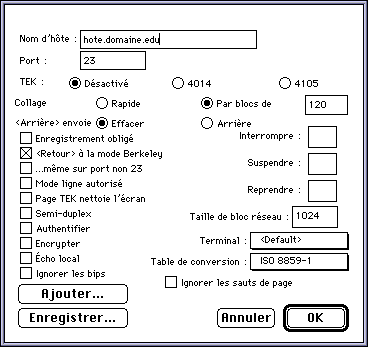
- Nom d'hôte & Port
- Indiquez ici le nom d'hôte et le numéro de port. Un numéro de port est négatif va forcer l'envoi des codes de négociation d'option initiale, même sur un autre port que 23. Certains vieux serveurs Telnet peuvent attendre les codes initiaux au lieu de les envoyer, ou peuvent ne pas se configurer correctement si les codes initiaux ne sont pas envoyés.
- TEK (Désactivé, 4014, 4105)
- Ceci détermine le type de simulation de traceur Tektronix qui va être permis. « Désactivé » désactive la simulation Tektronix.
- Collage
- Lorsque ceci est mis à « Rapide », toutes les données à coller et les textes à envoyer vont l'être tout d'un coup. « Bloc » force l'envoi en blocs plus petits, avec une taille contrôlée par l'utilisateur.
- <Arrière> envoie (Effacer, Arrière)
- Ceci contrôle quel caractère la touche <Arrière> va envoyer.
- Interrompre
- Cette touche, lorsqu'enfoncée, va provoquer l'envoi du signal d'interruption de processus, à l'hôte éloigné. Normalement vous devriez laisser ceci à blanc, parce que Commande-Y va faire la même chose.
- Suspendre & Reprendre
- Lorsqu'enfoncées, ces touches vont suspendre ou laisser reprendre la sortie en provenance de l'hôte éloigné.
- Taille de bloc réseau
- Contrôle la taille des blocs sur le réseau.
- Terminal
- Contrôle quelle configuration de Terminal doit être utilisée avec ce signet.
- Table de conversion
- Contrôle quelle table de conversion doit être utilisée. « ISO 8859-1 » est un bon choix.
- Enregistrement obligé
- Si vos lignes ne sont pas toutes enregistrées correctement dans le tampon de mémorisation, même après avoir activé « Enregist. les lignes effacées » dans Édition/Terminaux..., activez cette option.
- <Retour> à la mode Berkeley 4.3
- Les serveurs Telnet de la variante Unix de Berkeley System Distribution (BSD) 4.3 préfèrent avoir des retours chariot envoyés comme CR-NULL, plutôt que CR-LF. Certains autres systèmes peuvent réclamer ceci, mais certains systèmes demandent que cela soit désactivé. Beaucoup de systèmes n'y accordent pas vraiment d'attention. Notez que SunOS, bien que basé sur BSD 4.3, n'a pas ce problème, ni BSDI, NetBSD, OpenBSD et FreeBSD, qui sont des dérivés de BSD 4.4, pas 4.3.
- [<Retour> à la mode Berkeley 4.3] ...même sur port non 23
- Certains serveurs (tels que les MUD) qui répondent sur un autre port que 23 font justement objection au <Retour> à la mode Berkeley 4.3. Cette option est donc désormais à part.
- Mode ligne autorisé
- Permet le mode ligne Telnet, un système où tout ce que l'utilisateur tape est envoyé ligne par ligne à l'hôte éloigné, plutôt que caractère par caractère. À activer par l'hôte éloigné.
- Page TEK nettoie l'écran
- L'activation de cette option laisse le code Tektronix « nouvelle page » effacer la fenêtre TEK activée, plutôt que d'en ouvrir une nouvelle.
- Authentifier, Encrypter
- Ces options contrôlent l'utilisation de l'authentification et de l'encryptage Kerberos.
- Écho local
- Cette option ne fait rien pour le moment, parce que l'écho local est contrôlé automatiquement sur les hôtes qui utilisent le protocole Telnet. Les hôtes à port autre que 23 qui n'utilisent pas le protocole Telnet ont normalement l'écho local toujours activé. Pour activer manuellement l'écho local, vous devez utiliser l'option Écho local dans le menu Session, après avoir déjà ouvert une connexion.
- Semi-duplex
- Normalement, lorsque l'écho local est activé, un pseudo mode ligne (« kludge linemode ») est activé, de sorte que l'entrée de l'utilisateur est envoyé ligne par ligne à l'hôte éloigné. Pour activer une véritable connexion semi-duplex et envoyer tout caractère par caractère à l'hôte éloigné plutôt que ligne par ligne, mais quand même avec écho local, activez cette option.
- Ignorer les bips
- Lorsque cette option est activée, les bips qui arrivent sont ignorés.
- Ignorer les sauts de page
- Lorsque cette option est activée, les sauts de page sont ignorés à l'impression.
- Enregistrer
- Vous permet d'enregistrer dans une configuration, le signet en cours, ainsi que le Terminal auquel il se réfère.
- Ajouter
- Vous permet d'ajouter le signet en cours à une configuration existante.
Tour de main : Tenez la touche Option enfoncée tout en sélectionnant « Enregistrer » ou « Ajouter », pour enregistrer aussi les macros en cours.
Retour au sommaire.
11 août 1997.
Version HTML : Jean-Pierre
Kuypers
<Kuypers@sri.ucl.ac.be>